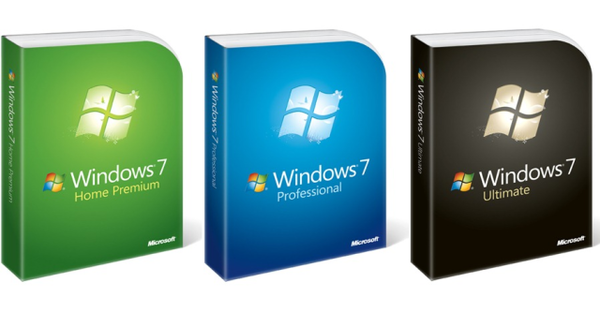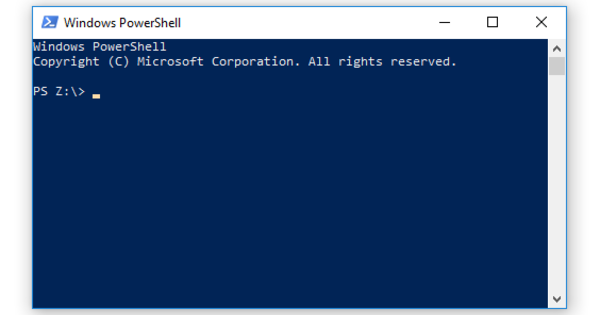WhatsApp koriste skoro svi, ali postoje sigurniji načini za komunikaciju sa drugima. Aplikacija Signal kompanije Open Whisper Systems jedna je od boljih opcija. U ovom članku možete pročitati kako je lako prijaviti se za Signal, kako kreirati grupne razgovore i kako pozvati nekoga iz aplikacije.
01 Prijavite se na Signal
Preuzmite aplikaciju za Android ili iOS u odgovarajućoj prodavnici aplikacija. Možete se registrovati na Signal preko svog broja telefona. Za ovo možete da koristite i Google Voice broj, ako ne želite da se registrujete sa svojim normalnim telefonskim brojem. Nakon što unesete svoj broj telefona, aplikacija će vam poslati tekstualnu poruku. Prođite kroz korake za registraciju i videćete prazan ekran Signal. Aplikacija će vas pitati da li želite da dodate kontakte iz svog adresara. Додирните на Napred i ovlasti Signal.
02 Chat
Da biste videli ko od vaših prijatelja koristi Signal, dodirnite ikonu u gornjem desnom uglu (iOS) ili dole desno (Android). Sada ćete videti listu kontakata koji takođe imaju Signal nalog. Ako želite da ćaskate sa nekim ko nije ovde naveden, pozovite ga u Signal putem Pozovite prijatelje u Signal (iOS) ili meni sa tri tačke / Позовите пријатеље (Android).
Ako vaš kontakt već ima nalog, dodirnite ime i otvoriće se prozor za ćaskanje. Videćete da je poruka isporučena kada postoji Испоручена se pojavljuje ispod poruke. Razlika sa WhatsApp-om je u tome što ne možete da vidite da li je poruka pročitana. Takođe ne vidite da li vaš kontakt kuca.

03 Poruke koje nestaju
Ako želite da se poruke izbrišu nakon što ih je vaš kontakt pročitao, na iPhone uređaju dodirnite ime kontakta za ćaskanje na vrhu ekrana. Setovi Poruke koje nestaju i ispod njega postavite željeno vreme. Na Android telefonu dodirnite tri tačke u gornjem desnom uglu razgovora i izaberite Poruke koje nestaju. Na primer, ako izaberete 5 sekundi, sve poruke koje šaljete i primate od sada će nestati pet sekundi nakon što ih pročitate. Vidite u iOS-u iza Испоручена sada peščani sat. Vaš partner za ćaskanje takođe vidi ovo i takođe može da promeni ovo podešavanje.
04 Proverite bezbednost

U podešavanjima (do kojih se dolazi dodirom na ime vašeg kontakta na vrhu) takođe možete da proverite bezbednosni broj. Sada ćete videti kod koji možete da uporedite sa kodom vaše kontakt osobe. Ako je kontakt osoba u blizini, možete Skeniraj kod i skenirajte kod uređaja vašeg kontakta. Na ovaj način znate da imate bezbednu privatnu vezu sa svojim kontaktom. Ako želite da prosledite bezbednosni broj, dodirnite ikonu za deljenje u gornjem desnom uglu. Zatim izaberite kako želite da delite sliku.
05 Pozovite nekoga
Kao iu WhatsApp-u, možete da upućujete pozive i video pozive u Signal-u. Da biste to uradili, dodirnite ikonu telefona u gornjem desnom uglu. Poziv je pokrenut. Ako želite da upućujete video pozive, dodirnite ikonu kamere tokom poziva. Ako želite da prebacite poziv na zvučnik, dodirnite srednju ikonu. Da biste isključili mikrofon tokom poziva, dodirnite ikonu mikrofona sa leve strane.
06 Započni grupno ćaskanje
Takođe možete započeti grupni razgovor sa Signalom. U iOS-u dodirnite ikonu da biste započeli razgovor. Следећи Нова порука vidite ikonu sa tri figure. Dodirnite ga i izaberite Imenujte ovu grupnu konverzaciju. Zatim dodajte ljude u ovu grupu dodirom na njihovo ime. Dodirnite znak plus da biste zapravo kreirali grupu. Sada ćete videti ime grupe na vašoj listi za ćaskanje. U Android-u, dodirnite meni u gornjem desnom uglu i izaberite Nova grupa, nakon čega postavljate ime i sliku i dodajete članove. Konverzaciju ili grupu brišete tako što prevučete nalevo i pritisnete ukloniti da dodirnete.